- ゲームオブジェクトの色を変えたい
ということを解決します。
こんな感じで色を変えることができます。
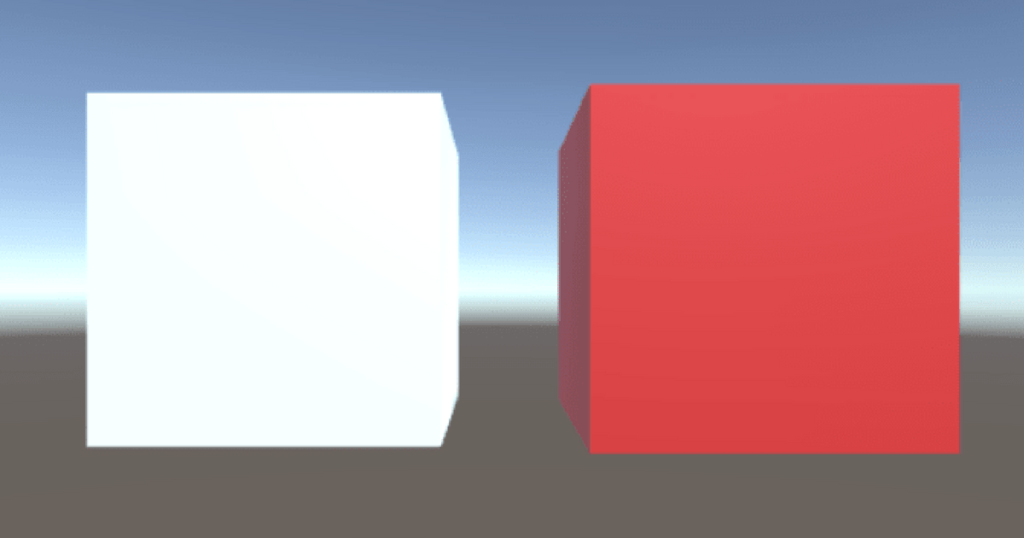
ゲームオブジェクトの色(カラー)を変更する方法
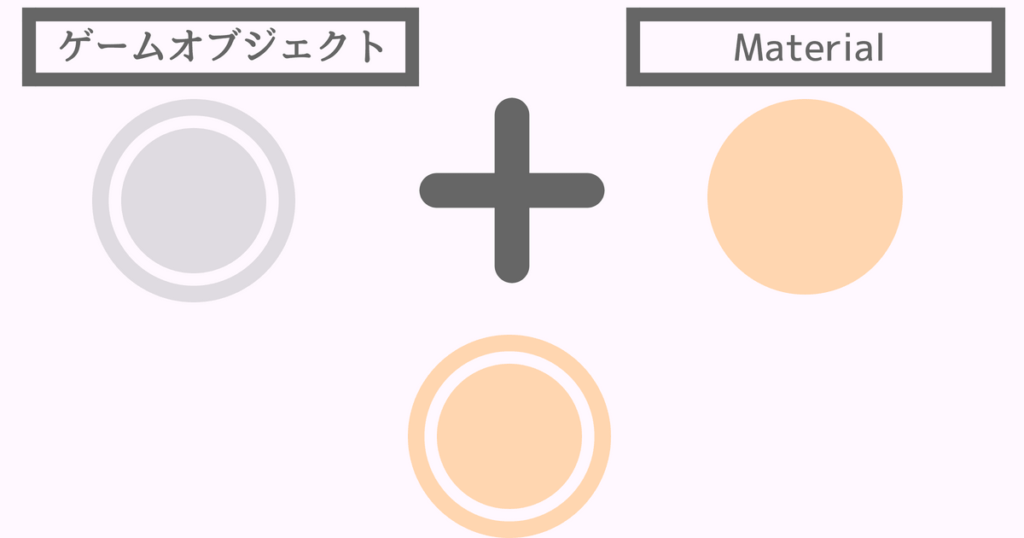
- 【Material】作成
- 【Material】を変えたい色に設定する
- 【Material】をゲームオブジェクトにドラッグ&ドロップする
ゲームオブジェクト+Material=色つきゲームオブジェクトって感じです。
1.【Material】を作る
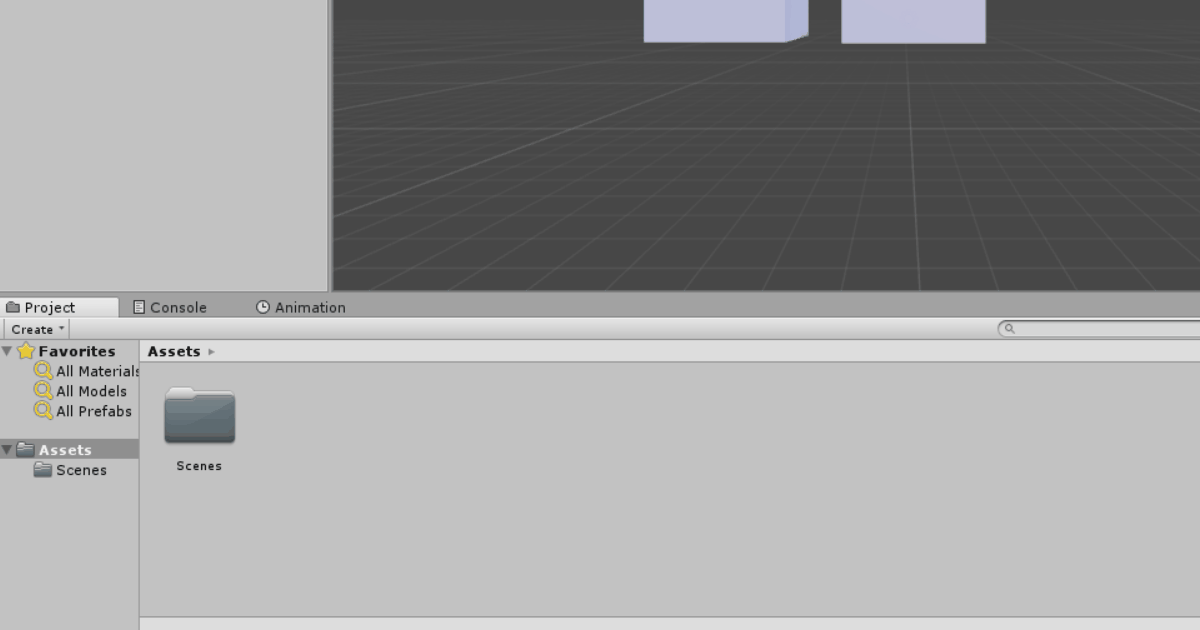
●色を変える【Material】を変更する
【Projectウィンドウ】→【Create】→【Material】
Materialって原料とか材料とかの意味らしいですよ。
2.【Material】を変えたい色に設定する
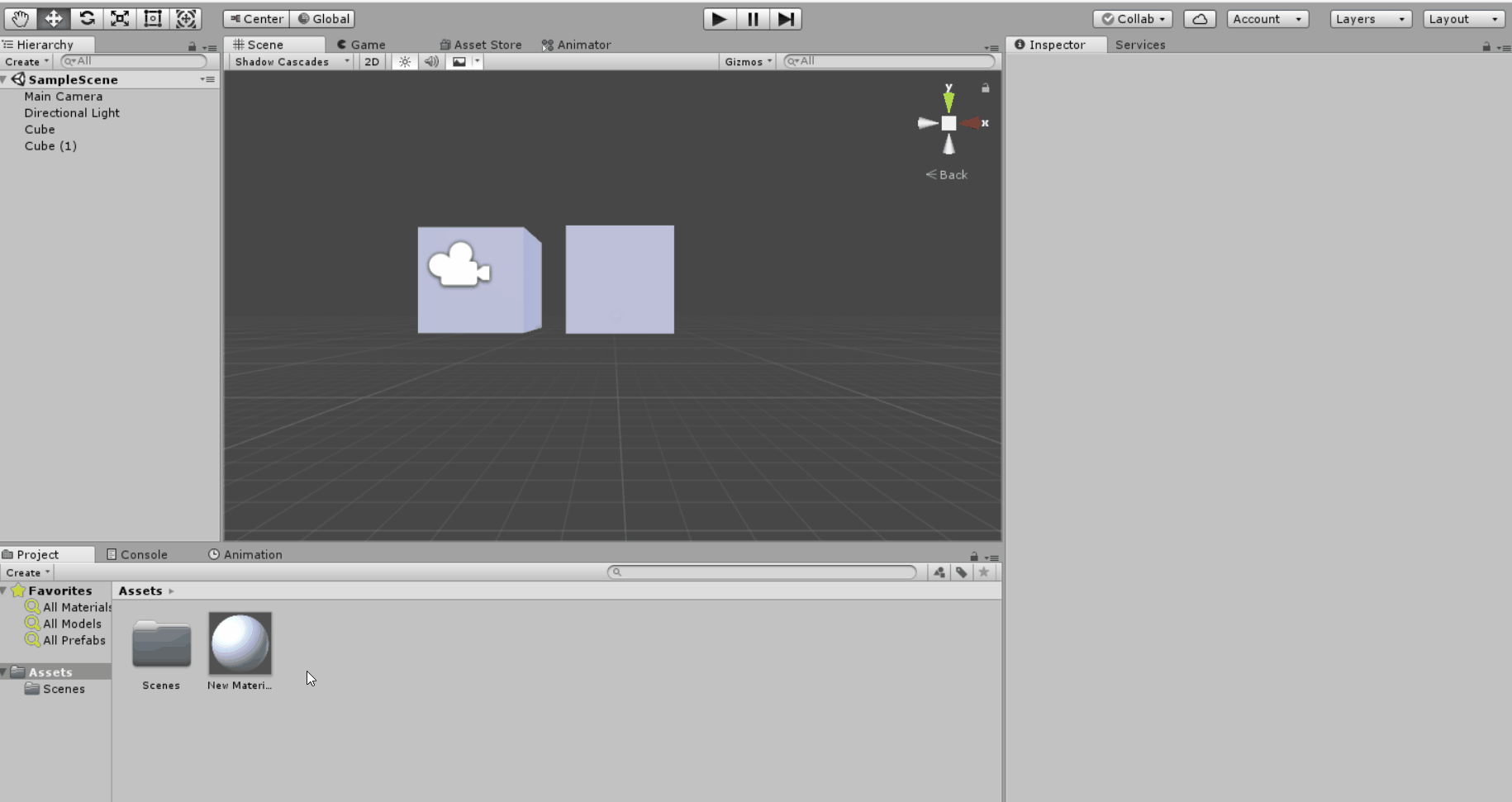
●Material選択
【作ったMaterial選択】→【Inspector】→【Main Maps】→【Albedo好きな色選択】
わかりやすいように赤にしますね。
3.【Material】をゲームオブジェクトにドラッグ&ドロップする
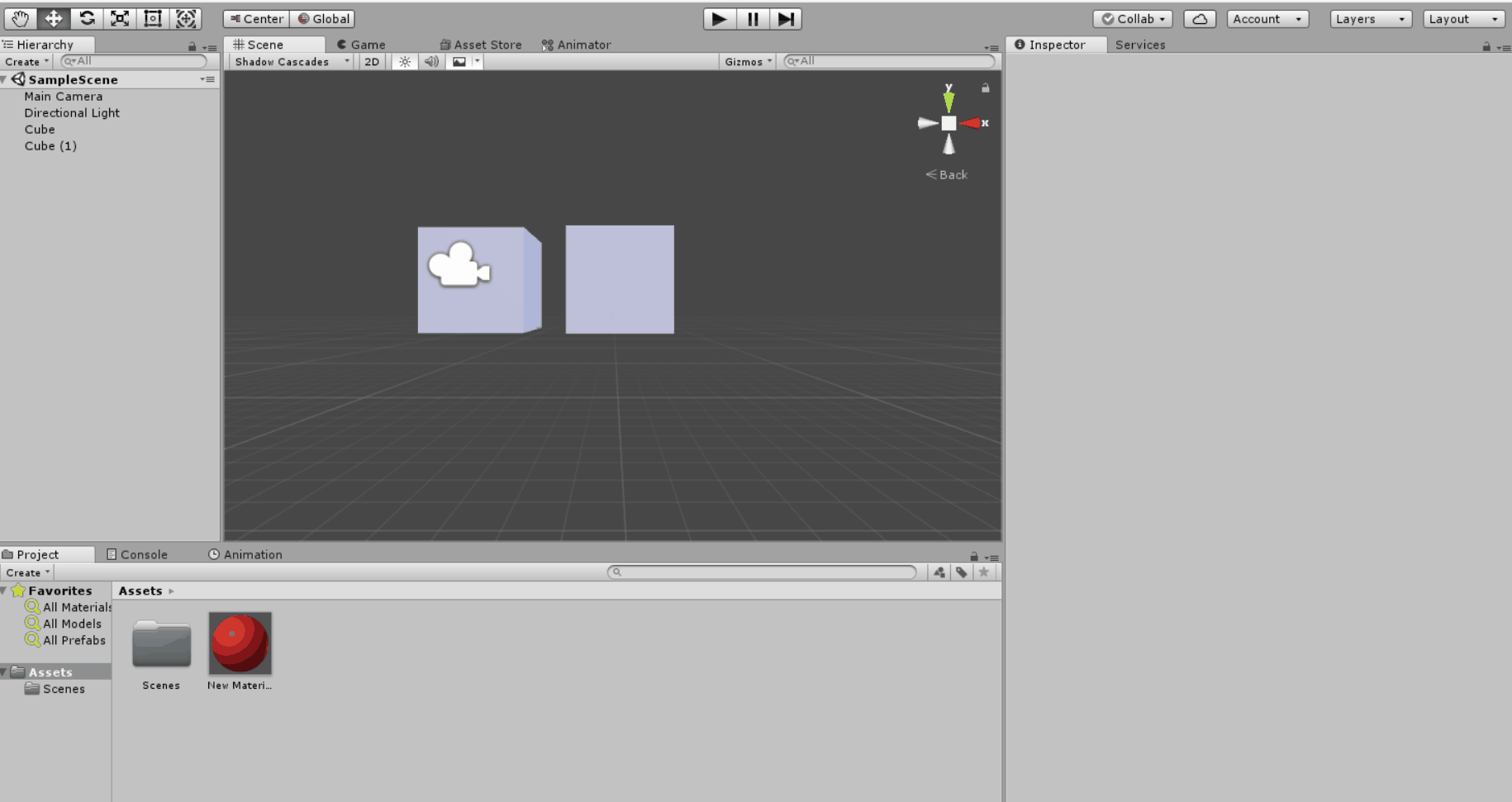
●ゲームオブジェクトに色をつける
【作ったMaterialをゲームオブジェクトにドラッグ&ドロップする】
こんな簡単に色をつけることができます。
この作業なしで色を変更できる場合もある
ゲームオブジェクト+Material=色つきゲームオブジェクトがいらないで【Color】という項目がInspectorにある場合もあります。
今回の方法はあくまで基本的なやり方だということです。
まとめ
- 【Material】作成
- 【Material】を変えたい色に設定する
- 【Material】をゲームオブジェクトにドラッグ&ドロップする
さぎのみや(@saginomiya8)でした。
あとUnityに役立つ情報もかなりつぶやいているので、フォローお願いします。
✔Unityでゲームオブジェクトの色を変える方法
【Material作成】
↓
【Material選択】
↓
【Main Maps】
↓
【Albedo好きな色選択】
↓
【それをゲームオブジェクトにドラッグ&ドロップ】それで色というか見た目を変えることができる!#unity #unity3D #unityみや #ゲーム開発 pic.twitter.com/AvE9CwiAVi
— さぎのみや (@saginomiya8) June 3, 2018
✔色を変更させる考え
ゲームオブジェクト+Material=色つきゲームオブジェクト
すべてとは言えないけど、とても基本的なことですね。
ちな【Material=原料】って考えるとわかりやすい。#unity #unity3D #ゲーム開発 #アプリ開発 #unityみや pic.twitter.com/9WTk3EqglY
— さぎのみや (@saginomiya8) June 3, 2018


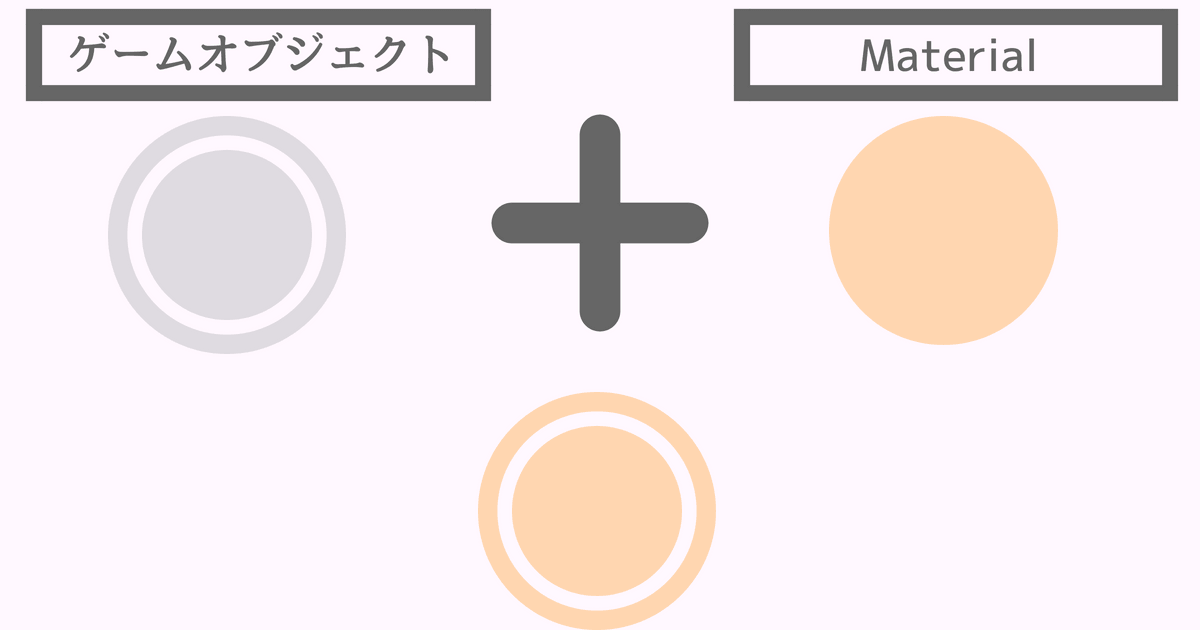
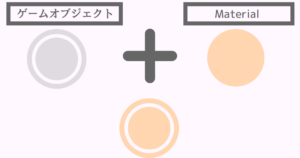
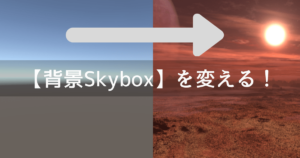












コメント